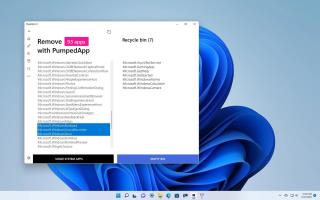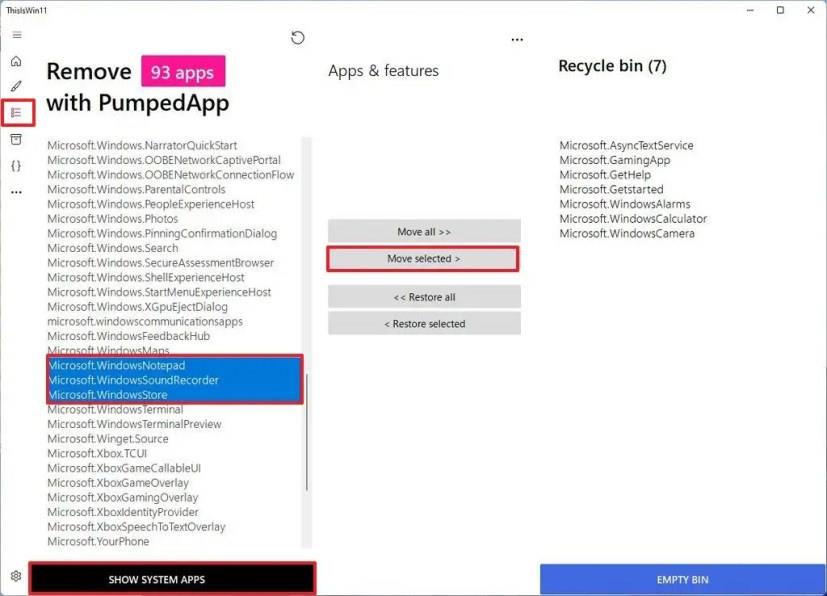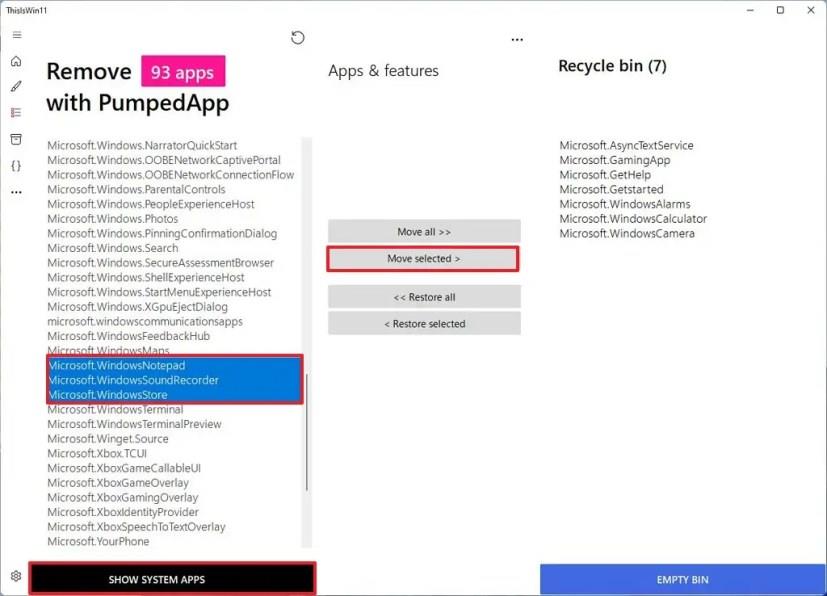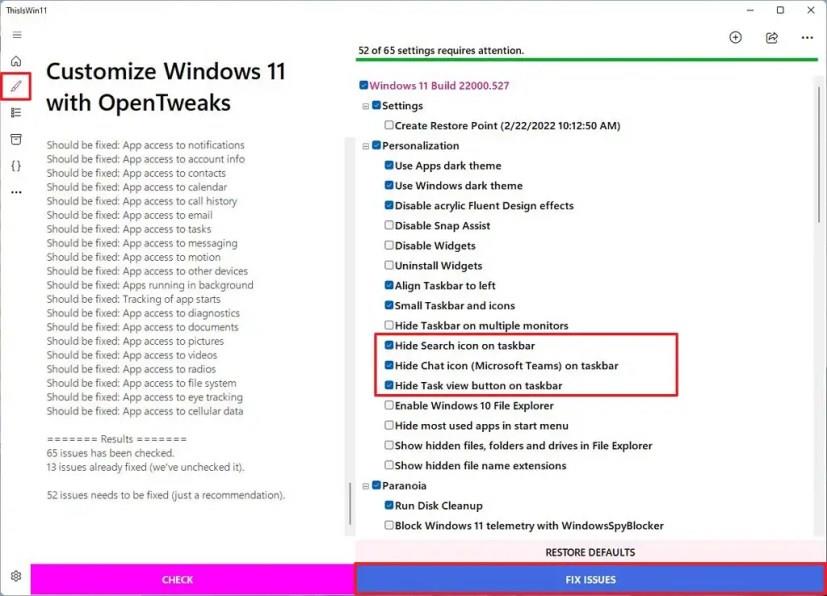Le terme "debloat" fait référence au processus de suppression de ces applications et services de Windows 11 (dans ce cas) que vous ne trouverez peut-être pas nécessaires, qu'ils sont invasifs ou qu'ils gaspilleraient des ressources système.
Malheureusement, même si vous effectuez une installation propre , Windows 11 est toujours livré avec un tas de logiciels et de services qui peuvent s'exécuter en continu en arrière-plan, gaspillant les ressources système, la durée de vie de la batterie et collectant des données d'utilisation (télémétrie) sans possibilité de les désactiver. .
Bien que vous puissiez passer des heures à essayer de comprendre les éléments que vous pouvez supprimer et plus de temps à utiliser les commandes PowerShell, il existe un outil appelé "ThisIsWin11" qui facilite le déblocage rapide de Windows 11. L'outil est disponible via GitHub, et c'est un simple logiciel pour désinstaller de nombreux composants, y compris ceux qui ne sont pas disponibles via la page de paramètres "Applications et fonctionnalités".
Dans ce guide , vous apprendrez les étapes à suivre pour rendre Windows 11 aussi simple que possible en supprimant les composants dont vous n'avez peut-être pas besoin.
Important : étant donné qu'il s'agit d'une application tierce qui apportera des modifications au système, il est recommandé de créer une sauvegarde du système au cas où quelque chose se passerait mal et que vous deviez revenir en arrière. Utilisez l'outil et les instructions à vos risques et périls.
Supprimer les applications et services bloat de Windows 11
Pour supprimer tous les bloatwares d'une installation Windows 11, procédez comme suit :
-
Ouvrez le site Web GitHub .
-
Dans la section "Actifs", cliquez sur le lien TIW11.zip pour enregistrer le fichier sur votre ordinateur.
-
Ouvrez le fichier téléchargé.
-
Cliquez sur le bouton Extraire tout dans la barre de commandes.
-
Cliquez sur le bouton Extraire .
-
Ouvrez le dossier TIW11 non compressé .
-
Double-cliquez sur les fichiers ThisWin11.exe pour lancer l'application.
-
Cliquez sur le bouton Exécuter quand même (le cas échéant).
-
Cliquez sur Debloat Windows 11 dans le volet de gauche.
-
(Facultatif) Maintenez la touche Ctrl enfoncée et sélectionnez chacune des applications que vous souhaitez supprimer.
-
Cliquez sur le bouton Déplacer la sélection .
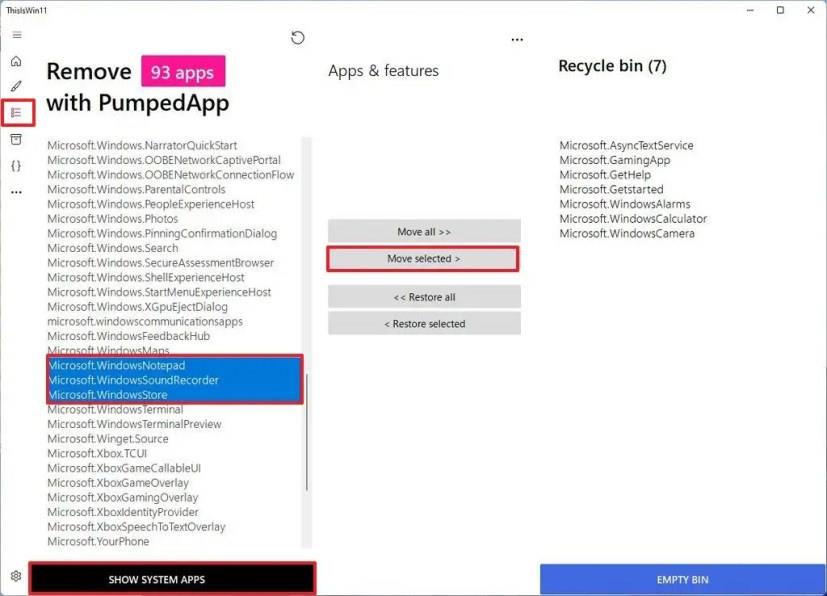
-
(Facultatif) Cliquez sur le bouton Tout déplacer pour débloquer toutes les applications.
-
(Facultatif) Cliquez sur le bouton Afficher les applications système pour afficher les applications système, y compris les applications que vous ne pouvez généralement pas désinstaller de Windows 11.
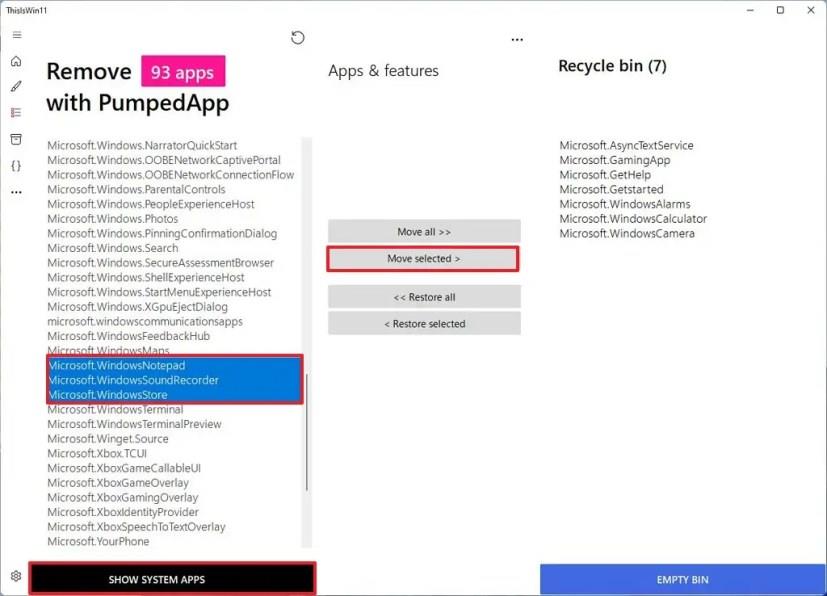
-
(Facultatif) Maintenez la touche Ctrl enfoncée et sélectionnez chacune des applications que vous souhaitez supprimer.
-
Cliquez sur le bouton Déplacer la sélection .
-
Cliquez sur le bouton Vider la corbeille .
Une fois les étapes terminées, l'outil exécutera les scripts nécessaires pour supprimer les applications et services sélectionnés afin de dégonfler le système.
Bien que l'outil fonctionne bien, il ne peut pas supprimer de nombreux composants comme Microsoft Edge car ils sont essentiels, et leur suppression cassera d'autres fonctionnalités qui dépendent de ces composants.
Ajuster les paramètres système sur Windows 11
En plus de supprimer les composants inutiles, l'outil est également livré avec de nombreux ajustements que vous pouvez appliquer à Windows 11 sans ressources pour les hacks de registre ou la configuration manuelle.
Par exemple, vous pouvez réduire la taille des icônes de la barre des tâches, masquer le bouton par défaut dans la barre des tâches, désinstaller les widgets, bloquer la télémétrie du système, désinstaller les mises à jour interrompues, désactiver le suivi de la localisation, les données de diagnostic, etc.
Pour appliquer des réglages système avancés sur Windows 11, procédez comme suit :
-
Ouvrez l' application ThisWin11.exe .
-
Cliquez sur le bouton Exécuter quand même (le cas échéant).
-
Cliquez sur Personnaliser Windows 11 dans le volet de gauche.
-
Cliquez sur le bouton Vérifier pour voir un aperçu des modifications pouvant être appliquées.
-
Décochez la case des personnalisations que vous ne souhaitez pas appliquer.
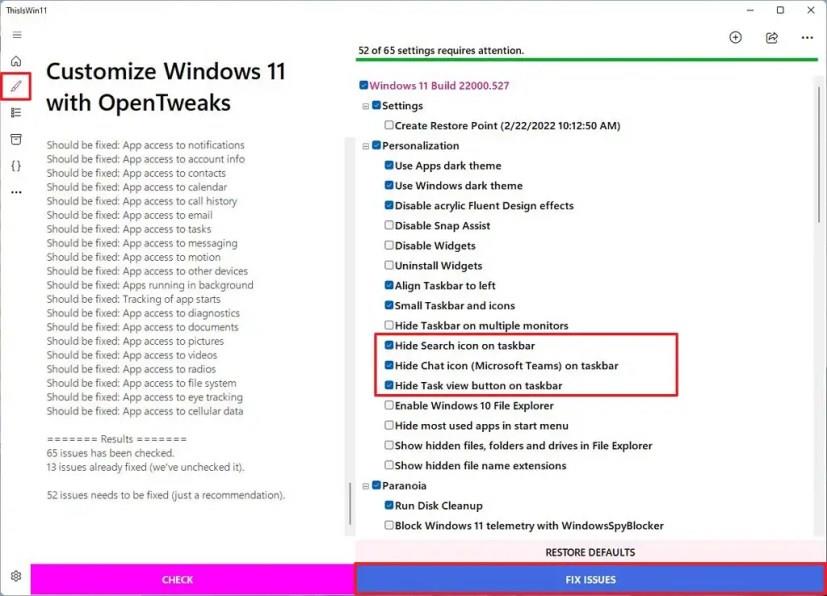
Conseil rapide : Décochez la case de la catégorie pour effacer tous les réglages de personnalisation de cette section.
-
Cliquez sur le bouton Résoudre les problèmes .
Une fois les étapes terminées, les modifications du système s'appliqueront à l'ordinateur.